© by Reny 03.03.2018
![]()
Das © Copyright für das Material liegt allein bei den jeweiligen Künstlern.
Achtet bitte auf das Copy, auf die Lizenznummern und auf die Regeln der jeweiligen Künstler,
da einige Künstler das Copy direkt über die Tube haben wollen ( CDO ) und ich nicht dafür verantwortlich sein möchte,
wenn es nicht eingehalten wird! Da ja die Bilder auch auf meiner HP ausgestellt werden!
Wer kein Englisch kann, muss sich die Regeln/Tous übersetzen!
![]()
Jeder der mein Tutorial nachbastelt, muss selbst auf das Copyright achten.
* Meine Tutoriale sind nur als Anregung gedacht.
Sollte ich unwissentlich ein Copyright verletzt haben, bitte eine Mail an mich senden.
Dieses Tut ist
alleine in meinem Kopf entstanden und unterliegt somit meinem
Copyright.
* Geschrieben habe ich das Tut mit PSP X9.
![]()
Vorwort
Bevor du beginnst , etwas grundlegendes zu meinen Tutorialen.
Meine Beschreibungen beziehen sich immer auf die Art wie ich mein
Bild gestalte.
Bei anderen Tuben und Farben musst du eventuell meine Einstellungen
anpassen.
Elemente von mir müssen koloriert werden, (dass geht aber manchmal nicht zu kolorieren)
Dann gehst du über Einstellen (Anpassen) - Farbton/Sättigung - kolorieren

Hier sind meine Tutoriale registriert
Filter
AAA Frames Photo Frame
![]()
Die Selection " sel3937_aliciar'' bitte in den Ordner - Auswahl, in deinem PSP hinterlegen.
![]()
Du brauchst noch eine
Haupttube/n
meine ist von
Verymany
Du brauchst noch eine Blumentube (Vase) deiner Wahl
![]()
Punkt Nr. 01
Stelle Deine Vordergrundfarbe (1) auf eine dunkle Farbe und die Hintergrundfarbe(2) auf eine helle Farbe aus deiner Tube
Öffne ein transparentes Blatt - Größe 900 x 550 Pixel
Fülle die Ebene mit deiner VG - Farbe
Neue Rasterebene
Fülle die Ebene mit deiner HG - Farbe
Ebenen - neue Maskenebene - aus Bild.
Effekte - Kanteneffekte - Nachzeichnen
Ebenen - Einbinden - Gruppe zusammenfassen
Punkt Nr. 02
Neue Rasterebene
Fülle die Ebene mit deiner HG - Farbe
Ebenen - neue Maskenebene - aus Bild.
Effekte - Kanteneffekte - Nachzeichnen
Ebenen - Einbinden - Gruppe zusammenfassen
2 x Zusammenfassen - Nach unten zusammenfassen
Punkt Nr. 03
Auswahl - Auswahl laden/speichern - Auswahl aus Datei laden...
(sel3937_aliciar)
Ebenen - Neue Rasterebene
Fülle mit deiner dunklen VG -Farbe
Punkt Nr. 04
Effekte - 3D Effekte - Innenfase mit dieser Einstellung
Auswahl - aufheben
Duplizieren - vertikal spiegeln (PSP 2018 - Bild - Spiegeln - horizontal spiegeln)
zusammenfassen - Nach unten - zusammenfassen
Punkt Nr. 05
Öffne nun deine "Element101" bearbeiten - kopieren - bearbeiten - einfügen als neue Ebene (mittig)
Öffne nun dein "Element62" bearbeiten - kopieren - bearbeiten - einfügen als neue Ebene (mittig) sieh mein Bild
Öffne nun dein "Element 9" bearbeiten - kopieren - bearbeiten - einfügen als neue Ebene verschiebe es
links in die obere Ecke.
Duplizieren - vertikal spiegeln (PSP 2018 - Bild - Spiegeln - horizontal spiegeln)
zusammenfassen - Nach unten - zusammenfassen
Punkt Nr. 06
Öffne nun deine Blumentube, kopieren - als neue Ebene einfügen
Gebe ihr einen Schatten deiner Wahl
Dekoriere dein Bild ab hier etwas ( Ostereier)
Bild - Rand hinzufügen - 1 Pixel in schwarz
Bild - Rand hinzufügen - 2 Pixel in weiß
Bild - Rand hinzufügen - 1 Pixel in schwarz
Bild - Rand hinzufügen - 5 Pixel in weiß
Bild - Rand hinzufügen - 1 Pixel in schwarz
Punkt Nr. 07
Bild - Rand hinzufügen -40 Pixel in weiß
Markiere den Rand mit dem Zauberstab
Effekte - Plugin - AAA Frames Photo Frame mit dieser Einstellung
Auswahl - aufheben
Bild - Rand hinzufügen - 1 Pixel in schwarz
Punkt Nr. 08
Öffne nun deine Hauptposer und kopiere sie in dein Bild ein verschiebe sie auf die rechte Seite
Effekte - 3D - Effekte - Schlagschatten mit dieser Einstellung
Öffne nun dein "Element 5" bearbeiten - kopieren - bearbeiten - einfügen als neue Ebene
verschiebe es nach oben in den Rand
Setze dein Wasserzeichen und Copy drauf.
Zusammenfassen - Sichtbare zusammenfassen
Fertig!


























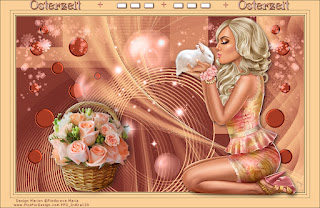












Keine Kommentare:
Kommentar veröffentlichen